1.キャラクターをつくろう!
好きなパーツを組み合わせてオリジナルキャラクターを作りましょう。
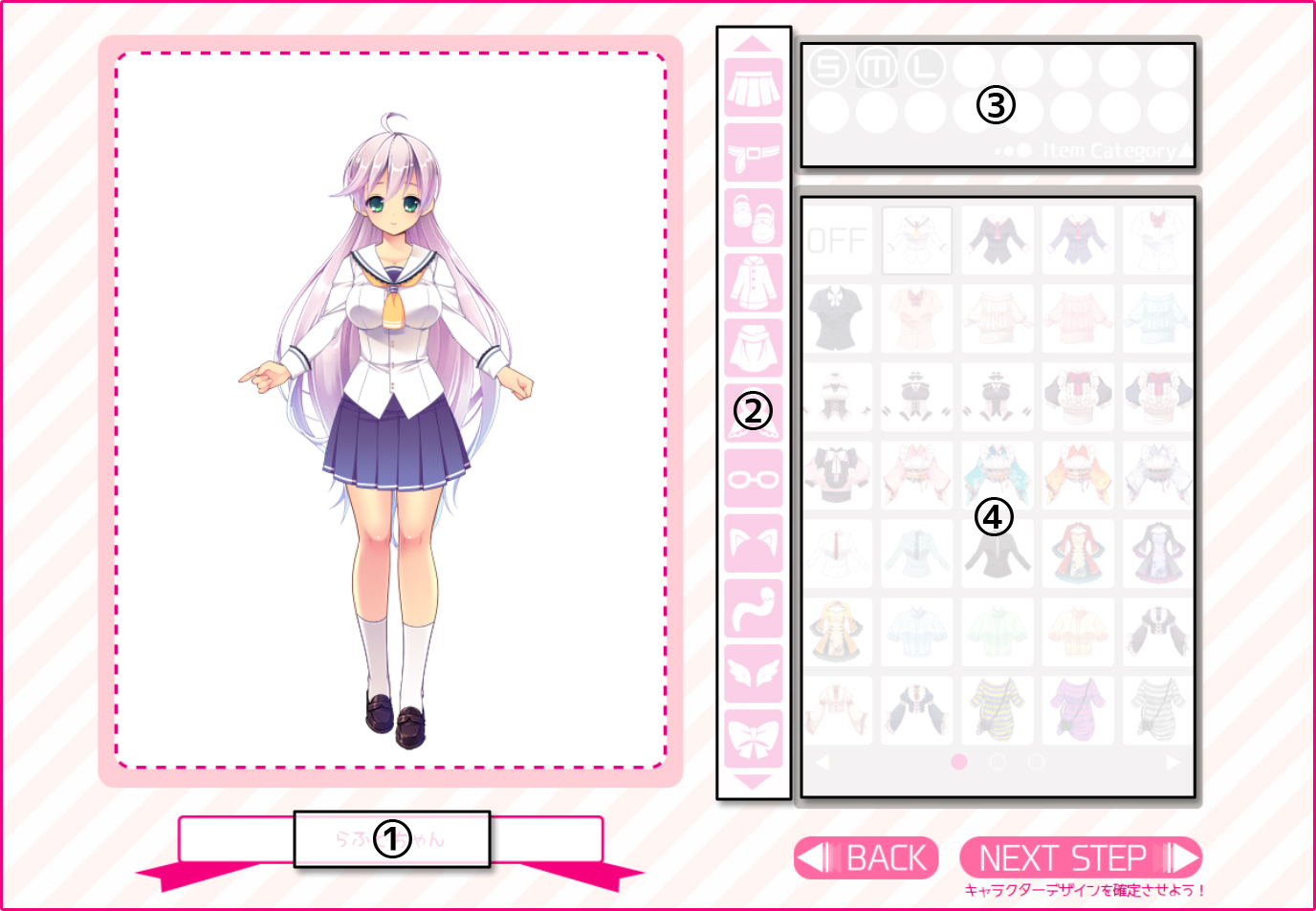
①キャラクター名:名前をつけてマイページに保存する事ができます。(ログイン時)
②大項目:目・髪型・衣装など、変更したい項目を選んで下さい。
③バリエーション:服の場合「S・M・L」のバストサイズ、髪や目の場合は色を変更する事ができます。
④パーツ欄:「OFF」を選ぶとパーツを外した状態になります。
基本、選択できるのは1項目につき1パーツですが、アクセサリー項目のみ複数選択することができます。

会員登録をしていると、この時点でマイページに保存することができます。
「NEXT STEP」でレイアウト作成画面へ進みます。
2.レイアウトしよう!
作成したキャラクターをレイアウトしましょう。
●「FRAME SIZE」で目的のフレームを選択します。作ったレイアウトをオリジナルグッズにしたい場合はここで作りたいグッズのフレームを選んでください。
●「CHARACTER SELECT」でメインキャラクターをレイアウトするか、サブキャラクターをレイアウトするかを選択できます。サブキャラクターは、保存したキャラクターの中から1人、背後に追加することができます。
●「CHARACTER EDIT」でキャラクターの位置やサイズ・角度を調整し、お好きなところに配置してください。
※印刷の都合上ズレが発生することがあります。切れてほしくない部分は余裕を持って配置して下さい。
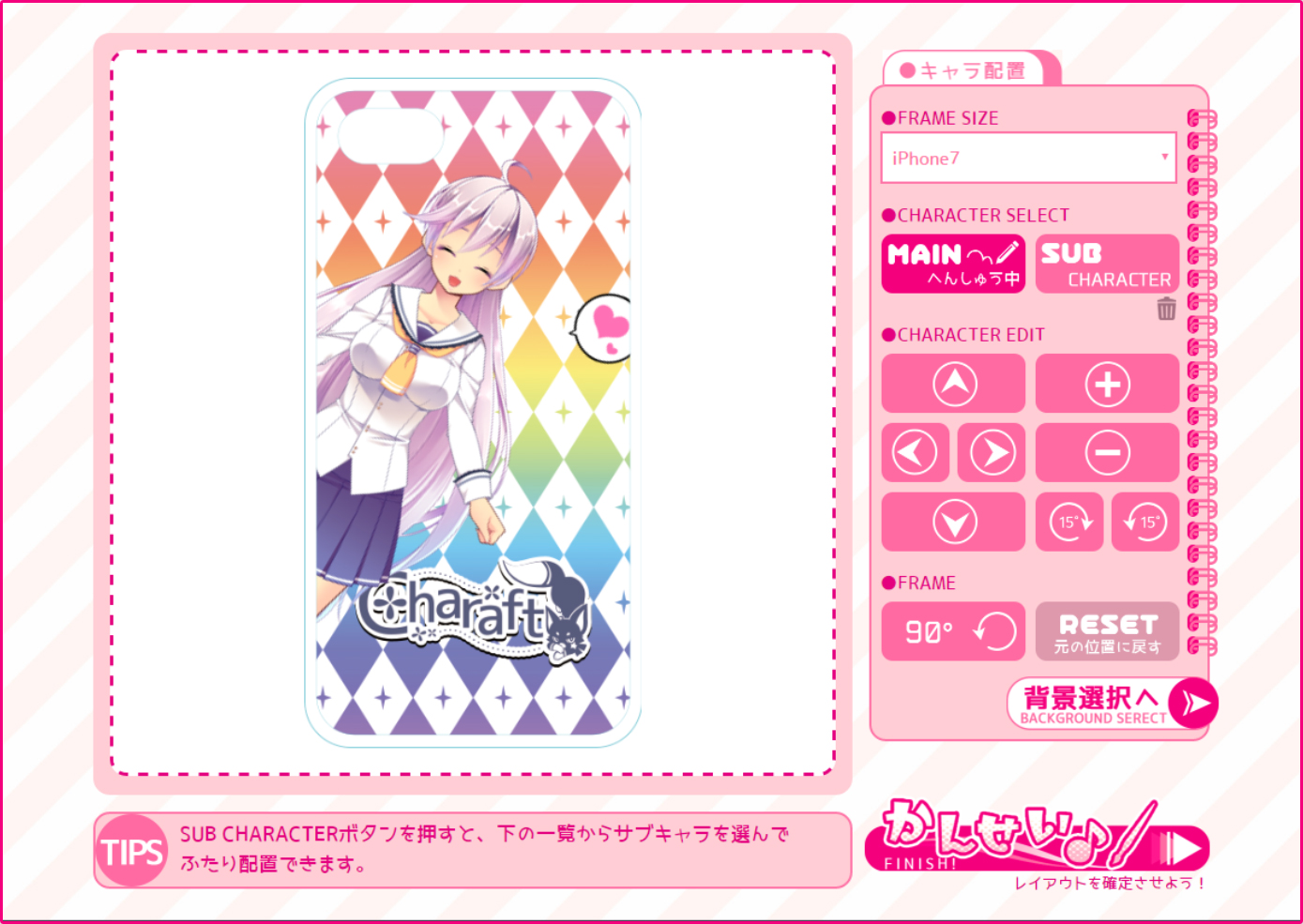
背景画像にある灰色のタイル部分は「透明」部分を表しています。iPhoneケースのクリアタイプやアクリルスタンドなどの透明な素材を選択した場合、透けた表現を楽しむ事ができます。
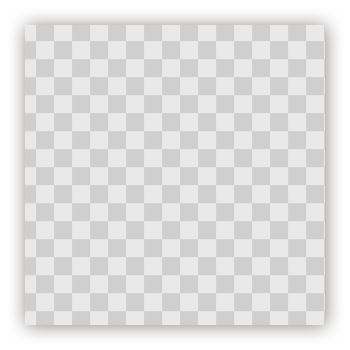
-

3.かんせい!
作成したキャラクターは、「キャラクター利用のガイドライン」に沿って自由にお使いください。
遊んで下さりありがとうございました!
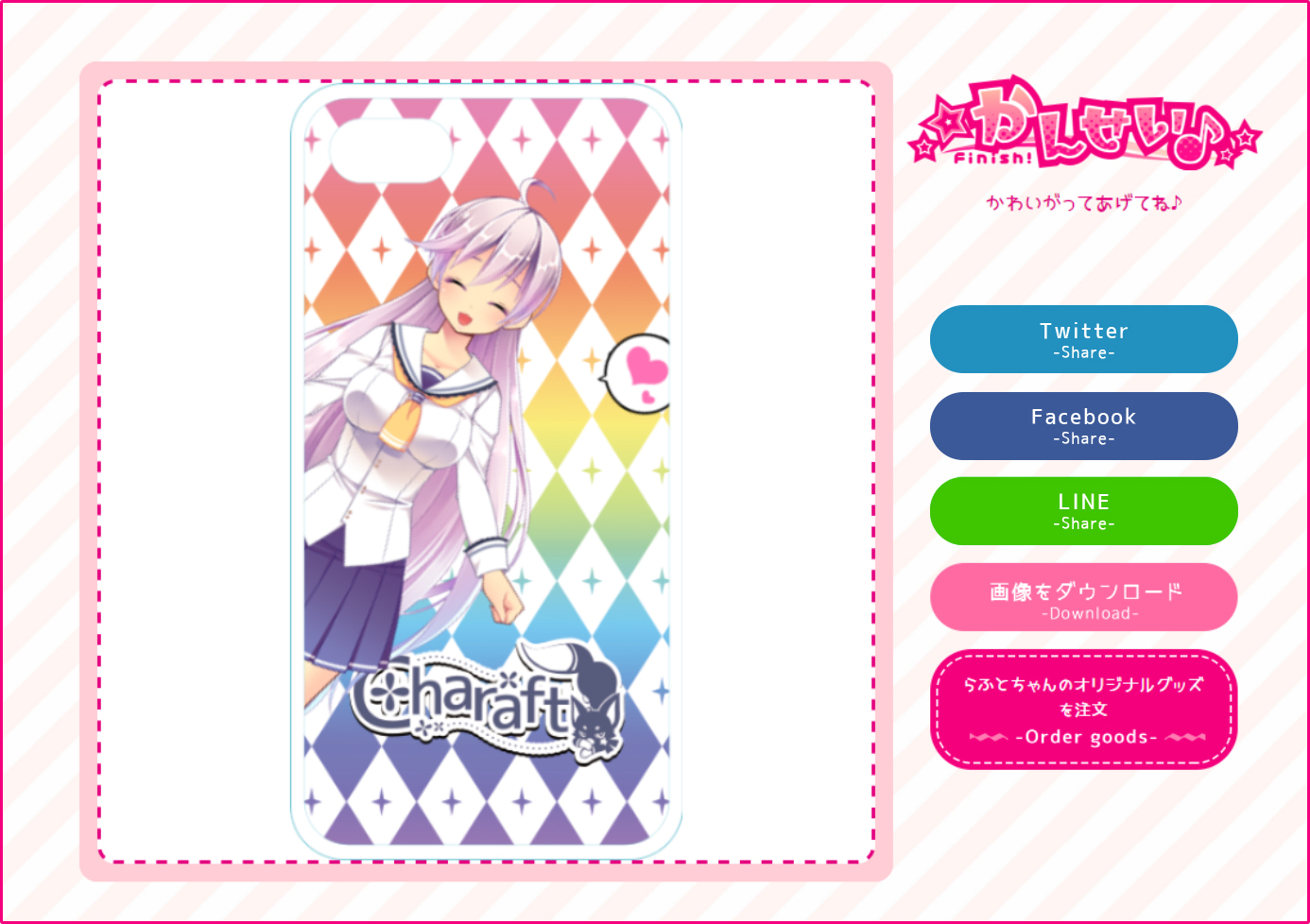
オリジナルグッズをご希望の方は引き続き注文画面へ進んで下さい。
※画像は開発中の物を含みます。
1.キャラクターをつくろう!
好きなパーツを組み合わせてオリジナルキャラクターを作りましょう。
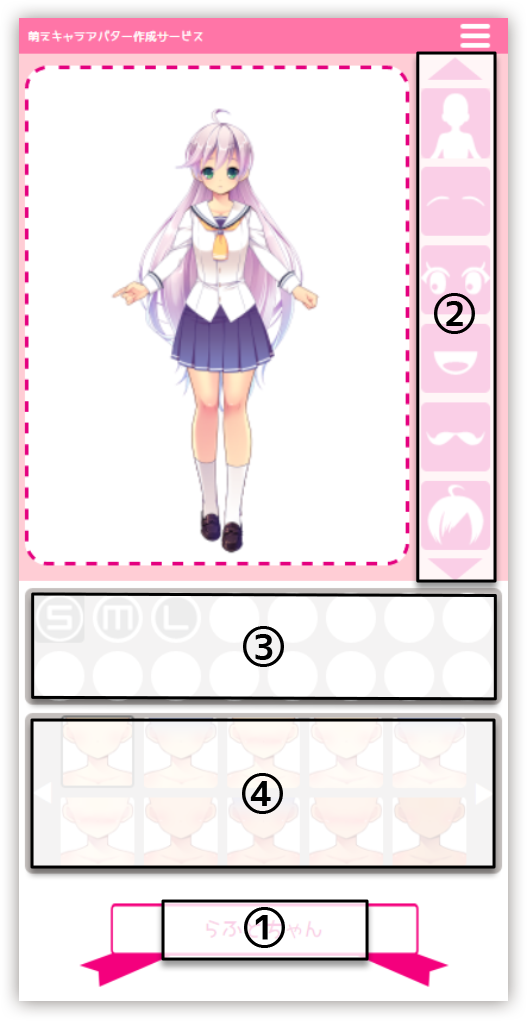
①キャラクター名
名前をつけてマイページに保存する事ができます。(ログイン時)
②大項目
目・髪型・衣装など、変更したい項目を選んで下さい。
③バリエーション
服の場合「S・M・L」のバストサイズ、髪や目の場合は色を変更する事ができます。
④パーツ欄
「OFF」を選ぶとパーツを外した状態になります。
「NEXT STEP」を押すとレイアウト作成画面へ進みます。
2.レイアウトしよう!
レイアウト編集画面で作成したキャラクターをレイアウトしましょう。
●「FRAME SIZE」で目的のフレームを選択します。作ったレイアウトをオリジナルグッズにしたい場合はここで作りたいグッズのフレームを選んでください。
●「CHARACTER SELECT」でメインキャラクターをレイアウトするか、サブキャラクターをレイアウトするかを選択できます。サブキャラクターは、保存したキャラクターの中から1人、背後に追加することができます。
あとはキャラクターの位置やサイズ・角度を調整し、お好きなところに配置してください。
※印刷の都合上ズレが発生することがあります。切れてほしくない部分は余裕を持って配置して下さい。
背景画像にある灰色のタイル部分は「透明」部分を表しています。iPhoneケースのクリアタイプやアクリルスタンドなどの透明な素材を選択した場合、透けた表現を楽しむ事ができます。

3.かんせい!
作成したキャラクターは、「キャラクター利用のガイドライン」に沿って自由にお使いください。遊んで下さりありがとうございました!
オリジナルグッズをご希望の方は引き続き注文画面へ進んで下さい。